Измерение скорости интернета ростелеком этом компьютере: Проверка скорости интернет-соединения
Содержание
Проверить скорость интернета Ростелеком: проверка на компьютере
Сегодня для пользователей важным фактором является реальная скорость Интернета; проверить Ростелеком можно и на официальном сайте, и на сторонних сервисах. Какую информацию клиент может получить на таких сайтах, насколько она достоверна и как правильно измерять – все подробности в статье.
Измерение скорости Интернета Ростелеком на официальном сайте
Если страницы в браузере стали загружаться слишком медленно, а видеоролики – спотыкаться каждую пару секунд, тогда клиент задается вопросом — как узнать, какая скорость Интернета (на своем компьютере) Ростелеком бесплатно. Это позволит Вас сравнить реальную и обещанную скорость домашнего интернета. Раньше провайдер предлагал это сделать на официальном сайте, сейчас для этого есть отдельная строчка в поисковике.
- Для запуска проверки необходимо пройти по ссылке st.rt.ru.
- Введите номер лицевого счета, IP-адрес, свой регион и не забудьте указать тип соединения.

- После этого остается только нажать на кнопку «Измерить скорость» и дождаться окончания тестирования. В этот момент на экране появится большая таблица с полученными значениями.
Кстати, специально для Вас мы добавили соответствующий раздел на наш сайт, так что узнать данные Вашего подключения, Вы можете прямо здесь.
Посмотреть скорость Интернета Ростелеком в своем компьютере можно также по ссылке speedtest rt ru, но учтите, что идет автоматическая переадресация с этого сайта на региональную страницу speedtest.
Как проверить скорость интернета Ростелеком через сторонний сайт?
Если вы хотите подробнее узнать о том, как проверить скорость интернета Ростелеком, спидтест — это один из самых простых способов сделать это.
Перейти на сайт для проверки скорости
Несмотря на изменение адреса, функционал этого сервиса не изменился – пользователя, который решил проверить провайдера, попросят отключить все дополнительные устройства и фоновые процессы, а затем нажать кнопку «Начать тестирование».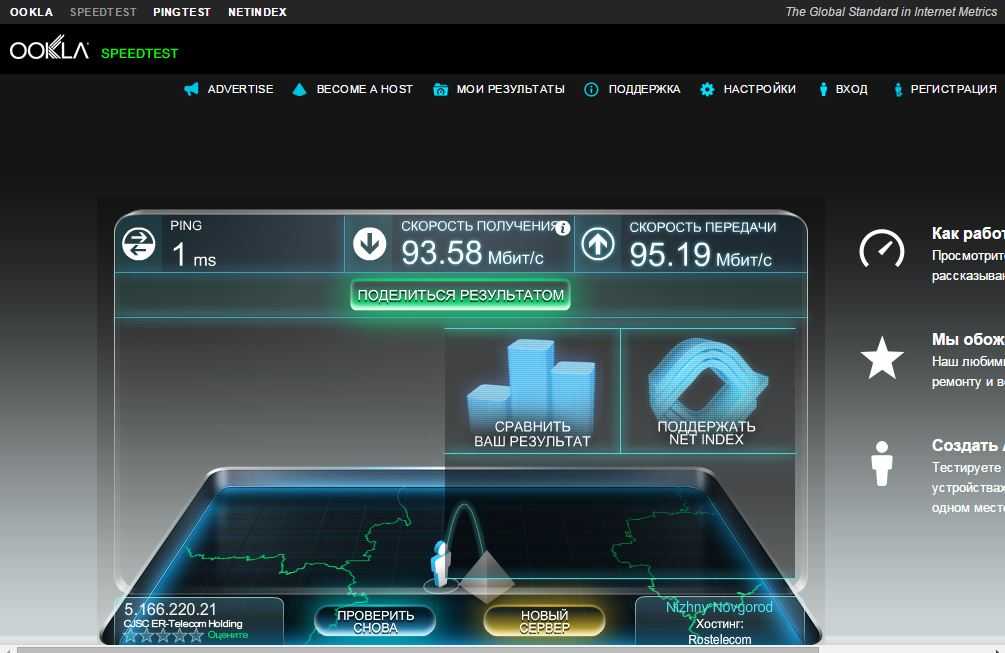
Результат измерений представлен тремя цифрами:
- Время отклика (пинг). Клиенты часто недооценивают этот показатель; пинг – это время, которое требуется пакету данных, чтобы достичь сервера и вернуться к компьютеру пользователя. Лучшими принято считать значения пинга от 1 до 40 миллисекунд, однако комфортно просматривать страницы и играть в нетребовательные онлайн-игры можно при значениях до 110 миллисекунд. При времени отклика 111 – 210 мс медиасервисы (онлайн-видео и игры) уже не могут нормально работать, однако просмотр страниц все еще возможен. При более высоких значениях пинга никакие мегабит-секунды не спасут от утомительной загрузки каждой новой страницы.
- Скорость скачивания. Когда пользователь принимает решение замерить скорость Интернета Ростелеком на данном компьютере, то именно этот показатель интересует его больше всего. Хорошим результатом считается, если количество мегабит-секунд совпадает с цифрой в договоре с провайдером. То есть если клиент платит за 30 Мбит/с, то тест должен показать около 26-34 Мбит/с.

- Скорость передачи. Для передачи данных значения обычно в 2-10 раз меньше, чем для скачивания – это нормальный результат.
Глобальная онлайн проверка скорости домашнего Интернета Ростелеком на официальном сайте (rt ru) наиболее точные результаты показывает именно для своих клиентов, абоненты других провайдеров должны учитывать возможную погрешность.
Для того, чтобы правильно определить скорость Интернета на своем компьютере Ростелеком, требуется соблюдение нескольких простых правил:
- Трафик не должен расходоваться ни другими программами, ни другими устройствами. Поэтому стоит временно отключить приложения, которые работают в фоновом режиме (например, электронную почту и соцсети), закрыть игры и видео, которые работают в режиме онлайн, а также отключить от домашнего wi-fi все гаджеты. Перед тем, как проверить провайдера, надо остановить текущие закачки браузера и торрента.
- Если ПК подключен по wi-fi, тогда цифры будут ниже реальных, проводное соединение дает более точные результаты.

- Еще один важный момент – чтобы говорить о низких показателях интернета Ростелеком, потребуется измерить на этом компьютере все показатели несколько раз с периодичностью от 15 минут до 2-3 часов – если результаты клиента не устраивают, тогда стоит обратиться в службу техподдержки Ростелеком.
Почему стоит проверить реальное количество мегабит-секунд на официальном сайте?
Дело в том, что когда вы обратитесь в службу поддержки при жалобе на качество Интернета, то они интересуются именно теми цифрами, которые замеряет официальный сайт от Ростелекома, так как мы рассказывали выше. Однако ничто не мешает клиенту проверить цифры на других сервисах. Помимо самого популярного speedtest.net, есть и другие сайты. Они ни чуть не хуже, поэтому давайте с ними познакомимся.
Другие варианты проверить значения интернета
Если у клиента возник вопрос, как проверить скорость интернет-соединения на компьютере Ростелеком онлайн бесплатно, тогда можно воспользоваться популярными сервисами:
- Яндекс Интернетометр – проверенный временем сайт, которому пользователи привыкли доверять.
 Сервис покажет дополнительную техническую информацию, однако пинг (время отклика) он не проверяет.
Сервис покажет дополнительную техническую информацию, однако пинг (время отклика) он не проверяет.
- 2ip.ru – многофункциональный ресурс, на котором можно не только онлайн измерить скорость Интернета на моем компьютере Ростелеком, но и проверить анонимность, узнать реальную статистику по провайдерам в регионе и воспользоваться рядом услуг. Главный недостаток – сайт сохранит IP-адрес и данные измерений, они будут доступны другим пользователям в разделе статистика.
- www.speedtest.net – еще один проверенный временем и наш любимый ресурс Speedtest от Ookla. Ничего лишнего: он может проверить пинг, входящий и исходящий трафик.
Способы проверки скорости интернета от Ростелеком
Ежемесячная стоимость пользования интернетом напрямую зависит от скорости доступа. Чем она выше, тем больше денег приходится отдавать в Ростелеком каждый месяц. Естественно, что при больших расходах очень хочется узнать, насколько добросовестно провайдер выполняет свои обязанности по договору. Особенно остро встает этот вопрос, когда страницы подвисают при загрузке, онлайн-видео подтормаживает и заикается, а герои сетевых игр с запозданием реагируют на посланные им команды. Предлагаем вам несколько способов, как проверить скорость интернета от Ростелеком на компьютере.
Особенно остро встает этот вопрос, когда страницы подвисают при загрузке, онлайн-видео подтормаживает и заикается, а герои сетевых игр с запозданием реагируют на посланные им команды. Предлагаем вам несколько способов, как проверить скорость интернета от Ростелеком на компьютере.
Содержание статьи:
- Что такое «скорость интернета»?
- От чего зависит быстрота загрузки данных
- Правильная подготовка к замерам – это важно!
- Как определить скорость на сайте Ростелекома
- Замер скорости с помощью торрентов
- Тестирование соединения на сайте Speedtest
Немного базовой информации
Для начала давайте разберемся, что включает в себя понятие «скорость интернета». Под ним понимается объем информации, поступающий на ваш модем из глобальной сети за одну секунду. Возможности провайдера позволяют передавать сотни мегабит, но для каждого абонента их количество в единицу времени ограничено условиями договора.
Скорость доступа может различаться в зависимости от того, на каком ресурсе вы работаете. Так, при заходе на сайты и порталы Ростелекома передача информации будет происходить быстрее, чем при скачивании трафика с тех же «Одноклассников». В этом случае вы, фактически, работаете в локальной сети провайдера, потому все действия выполняются быстрее.
Так, при заходе на сайты и порталы Ростелекома передача информации будет происходить быстрее, чем при скачивании трафика с тех же «Одноклассников». В этом случае вы, фактически, работаете в локальной сети провайдера, потому все действия выполняются быстрее.
Перечисленные выше моменты необходимо учитывать перед тем, как проводить тест скорости интернет соединения Ростелеком.
Если в вашей квартире несколько точек доступа, оставьте для замера только одну из них, а остальные отключите. Провайдер отвечает только за объем информации, поступающий к вам на модем. Когда в домашней сети два и более компьютера, скорость делится между ними. Соответственно, если при проведении замера в интернете будут сидеть одновременно несколько человек с разных устройств, результаты теста будут недостоверными.
Также обращайте внимание на то, на каких ресурсах вы производите проверку. Об этом мы поговорим чуть ниже.
От чего зависит скорость интернет соединения Ростелеком и как ее проверить?
Не всегда медленная работа интернета – это вина провайдера. Перед тем, как измерить скорость интернет соединения Ростелеком, оцените состояние своего компьютера. Проверьте его на вирусы, почистите кэш и реестр, проверьте количество программ в автозапуске и отключите лишние. Словом, устраните все возможные причины, по которым машина может медленно работать. Возможно, после этих операций, вы заметите увеличение быстродействия техники, и не только при работе в интернете.
Перед тем, как измерить скорость интернет соединения Ростелеком, оцените состояние своего компьютера. Проверьте его на вирусы, почистите кэш и реестр, проверьте количество программ в автозапуске и отключите лишние. Словом, устраните все возможные причины, по которым машина может медленно работать. Возможно, после этих операций, вы заметите увеличение быстродействия техники, и не только при работе в интернете.
Нелишним будет проверить наличие аппаратных проблем. Если в компьютере давно не чищен кулер, его процессор начинает перегреваться и элементарно не справляется с объемом поступающего на него трафика. А возможно техника просто устаревшая и ее характеристик недостаточно для просмотра видео из сети и современных игр.
Как мы уже упоминали, норма скорости интернета от Ростелеком будет зависеть и от размеров вашей локальной сети. Если в доме несколько компьютеров/планшетов/ноутбуков, входящий трафик будет распределяться между ними. Но на каждом отдельной устройстве скорость доступа будет ниже заявленной.
Особенно сильно это заметно, если часть приборов подключено по беспроводной сети. Wi-Fi подключение заметно занижает скорость трафика, и даже смена роутера на более мощный в этом случае вряд ли поможет. Чтобы работать без затруднений, следует учитывать количество пользователей вашей точки доступа в интернет еще при подключении. Именно исходя из этой информации стоит подбирать себе тариф.
Узнайте, как абонентам Ростелеком, а ныне Теле2, можно отправлять бесплатные СМС.
По каким вопросам можно звонить оператору Ростелеком и какой номер нужно набирать, вы прочитаете тут.
Однако тестер скорости интернета Ростелеком может показывать неудовлетворительные показатели и по вине провайдера. Причиной этого могут быть помехи и повреждения на линии. Например, абоненты, подключенные по DSL, часто замечают, что во время дождя или снегопада качество связи заметно снижается. И с этим ничего нельзя поделать. Телефонный кабель, по которому происходит соединение, проложен по воздуху, и осадки создают помехи в передаче данных.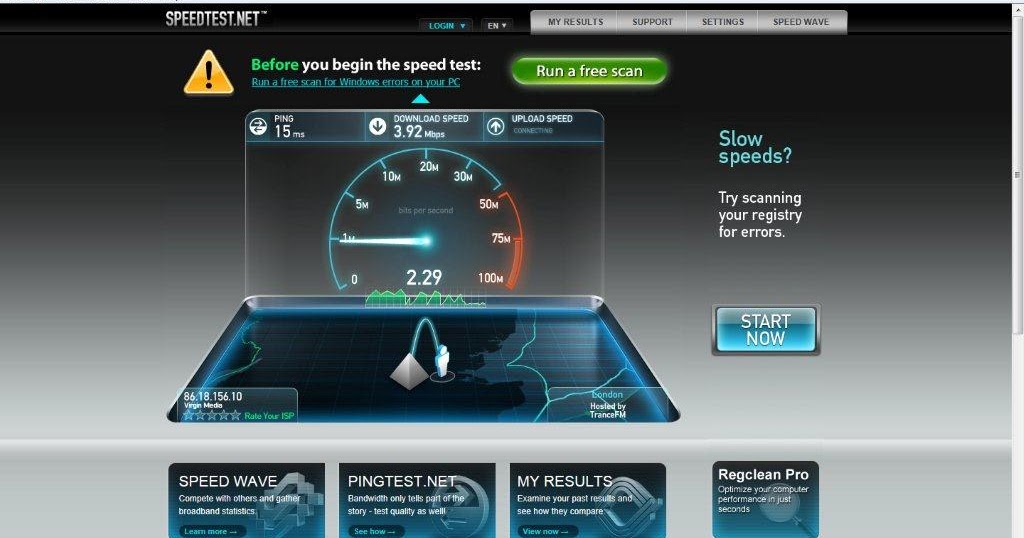 Если на каком-то участке кабель поврежден, помехи только усиливаются.
Если на каком-то участке кабель поврежден, помехи только усиливаются.
В ряде населенных пунктов абонентам и вовсе не приходится рассчитывать на высокую скорость доступа в интернет. Отсутствие инфраструктуры, позволяющей поддерживать хорошее соединение, чаще всего наблюдается в деревнях. Компании попросту невыгодно проводить туда современную линию. Если населенный пункт небольшой, а абонентов в нем много, в вечернее время скорость интернета у всех будет падать. Это связано с возрастанием нагрузки на станцию и линию передачи данный в пиковые часы.
Очень часто абоненты при самостоятельной смене тарифа через Личный кабинет не учитывают этот факт. Помните – автоматика позволит вам поменять тариф на какой угодно. Но если нет аппаратной возможности, скорость у вас останется прежней, и не будет соответствовать рамкам ТП.
Подготовка к замеру скорости интернета
Прежде чем протестировать скорость интернета от Ростелеком, необходимо выполнить ряд действий с компьютером. Правильная подготовка позволит получить максимально достоверные результаты. В первую очередь, отключите от интернета все беспроводные устройства. Оставьте только один компьютер, с которого будет производиться замер. В идеале, он должен быть подключен к модему проводом.
Правильная подготовка позволит получить максимально достоверные результаты. В первую очередь, отключите от интернета все беспроводные устройства. Оставьте только один компьютер, с которого будет производиться замер. В идеале, он должен быть подключен к модему проводом.
Также перед тем, как проверить скорость интернета Ростелеком на компьютере, отключите на нем все закачки, интернет-телевидение, радио и прочие программы, работающие в сети. Каждая из них при работе потребляет трафик. Чем больше приложений у вас запущено, тем медленнее в итоге будет работать браузер.
Внимание: чтобы точно определить скорость интернета Ростелеком, необходимо провести несколько замеров, желательно в разное время суток. В качестве итогового возьмите средний показатель из полученных.
Как узнать скорость интернета на сайте Ростелеком
Способов замера скорости соединения существует достаточно много. Но наиболее точные результаты можно получить непосредственно на сайте провайдера.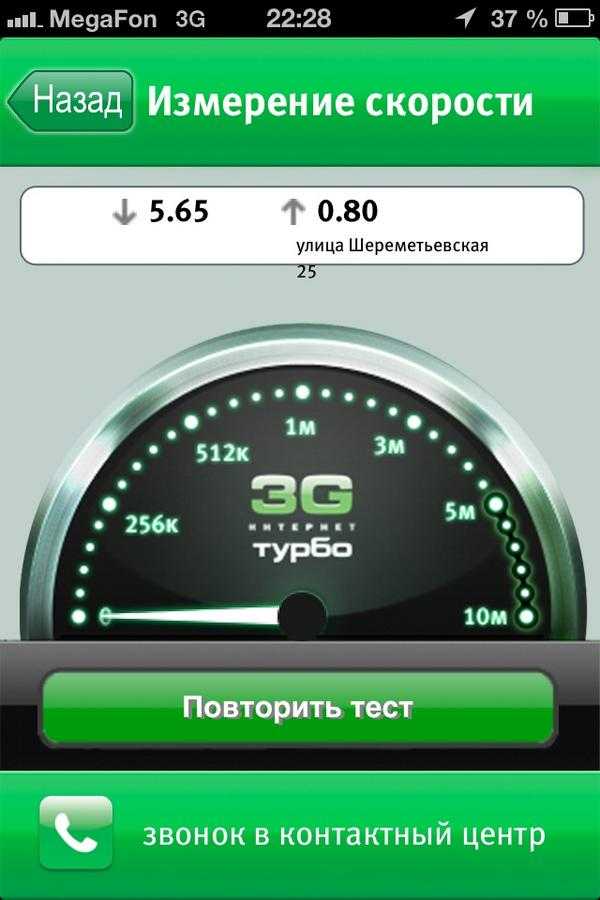 Этим способом лучше воспользоваться и в том случае, если вы хотите в дальнейшем обратиться в Ростелеком с претензией или просьбой о повышении скорости. Результаты замеров со сторонних ресурсов компания не рассматривает. Исключением является только сайт Speedtest.net, о котором мы поговорим чуть позже.
Этим способом лучше воспользоваться и в том случае, если вы хотите в дальнейшем обратиться в Ростелеком с претензией или просьбой о повышении скорости. Результаты замеров со сторонних ресурсов компания не рассматривает. Исключением является только сайт Speedtest.net, о котором мы поговорим чуть позже.
Чтобы на официальном сайте Ростелеком посмотреть скорость интернета, выберите в меню в верхней части страницы пункт «Поддержка». Когда страница обновится, в меню чуть ниже зайдите в раздел «Домашний интернет» и найдите на странице ссылку «Замерить скорость». Она расположена под надписью «Подключение интернета» (отмечена на скриншоте).
Внимание: не забудьте перед замером выставить в шапке сайта свой регион. Иначе ближайший к вам сервер для замера будет выбран неверно, и результаты получатся весьма далекими от истинных.
После перехода по ссылке вы увидите окно с короткой инструкцией по подготовке к замеру. Там же будут указаны ваши данные – регион и IP адрес. Проверьте их, выполните правильную подготовку и нажмите голубую кнопку «Начать тестирование» внизу окна. Замер параметров соединения начнется автоматически и займет около минуты. По его окончании вы увидите окно, в котором будут три параметра – время отклика, скорость скачивания и скорость передачи.
Проверьте их, выполните правильную подготовку и нажмите голубую кнопку «Начать тестирование» внизу окна. Замер параметров соединения начнется автоматически и займет около минуты. По его окончании вы увидите окно, в котором будут три параметра – время отклика, скорость скачивания и скорость передачи.
Вам необходимо ориентироваться на второй параметр – скорость скачивания. Именно ее провайдер должен поддерживать в рамках, указанных в договоре. Третье значение обычно в несколько раз ниже второго. Это нормальная ситуация. Если скорость закачки в норме, но время отклика слишком высоко – это также скажется на работе интернета. В идеале, оно должно быть не более 3 секунд, но при значениях до 10 связь также будет работать достаточно быстро. Если же время отклика измеряется в десятках, то повод обратиться в техподдержку даже при хороших показателях скорости.
Внимание: при звонке оператору Ростелекома вам необходимо будет назвать все три значения, полученные в ходе замера.
Измерение скорости с помощью торрентов
Нередко абоненты звонят провайдеру, чтобы узнать, какая нормальная скорость интернета Ростелеком, и получают предложение произвести проверку с помощью торрентов. Данный способ является довольно спорным по ряду причин. Во-первых, он позволяет оценить только входящую скорость, не учитывая исходящую и время отклика. Во-вторых, он требует установки на компьютер программы закачки, что нужно далеко не всем пользователям. В-третьих, торрент-загрузчик сам по себе может сильно влиять на скорость работы компьютера.
Узнайте действующие тарифы на кабельное ТВ от Ростелеком.
Как отправить деньги на мобильный счет абонента Ростелеком, можно прочитать здесь.
Куда нужно звонить, когда городской телефон не работает: //o-rostelecome.ru/oborudovanie/ne-rabotaet-telefon/.
Ну и самая главная причина, по которой не получится скорость интернет соединения Ростелеком проверять торрентом – это недостоверность результатов.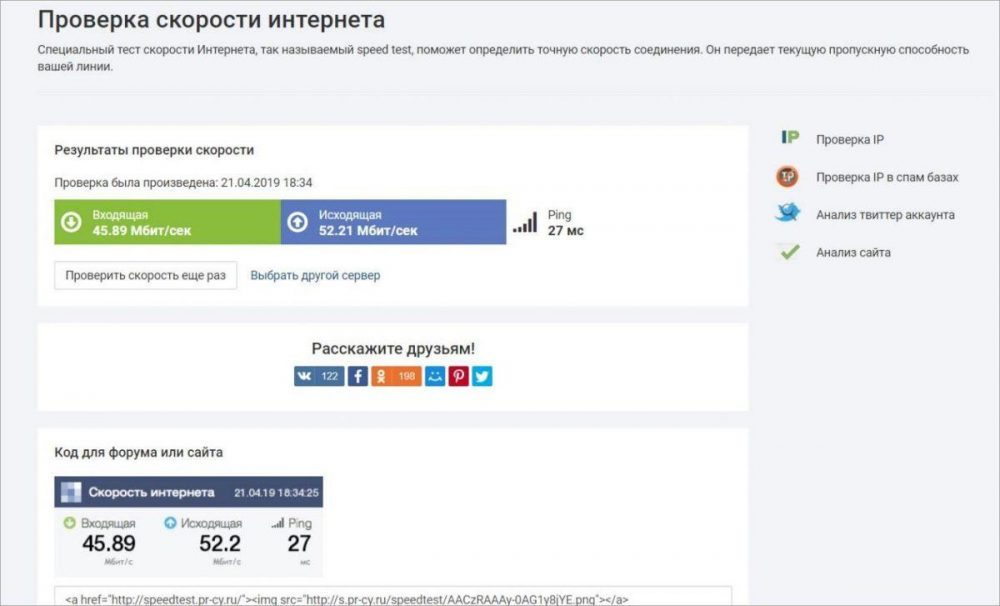 Трекеры скачивают файлы каждый раз с разных серверов. При одном замере у вас может идти закачка от пользователя из соседнего дома, и скорость будет намного выше нормы. В следующий раз загрузка может вестись с сервера на другом конце планеты, что сильно повлияет на время передачи трафика.
Трекеры скачивают файлы каждый раз с разных серверов. При одном замере у вас может идти закачка от пользователя из соседнего дома, и скорость будет намного выше нормы. В следующий раз загрузка может вестись с сервера на другом конце планеты, что сильно повлияет на время передачи трафика.
Ориентироваться на показания торрент-загрузчика при проведении самостоятельной оценки параметров Интернет-соединения не стоит. Более того, если при звонке в техподдержку вам предлагают провести замер таким образом, лучше откажитесь от этого специалиста. Те, кому не знакомо слово «торрент», могут сворачивать разговор с техником при просьбе скачать и установить программу для измерения скорости. Посмотреть какая скорость интернета Ростелеком вполне можно на онлайн-ресурсах, никаких дополнительных приложений для этого не требуется.
Узнаем скорость интернета Ростелеком на «Спидтест»
Сервис speedtest.net является одним из самых известных и надежных онлайн-инструментов для измерения параметров соединения.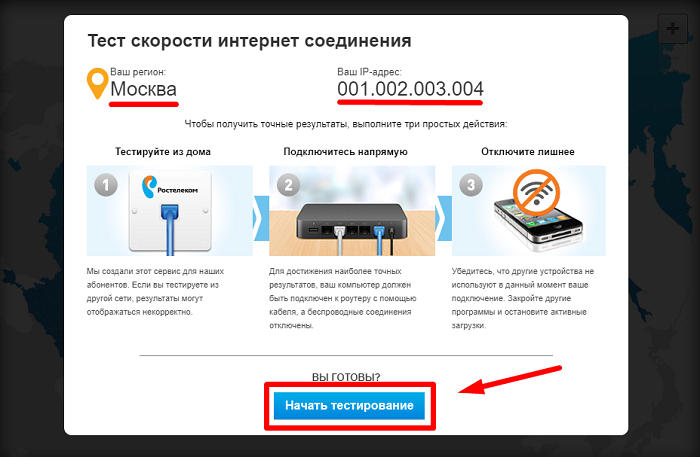 Не спешите посмеиваться над названием – speed по-английски означает «скорость». Кстати, сайт работает очень быстро, благодаря чему вы можете провести замер даже в ходе разговора с сотрудниками техподдержки. Ростелеком принимает результат тестирования, полученные с помощью «Спидтеста», не смотря на то, что проект к нему никак не относится.
Не спешите посмеиваться над названием – speed по-английски означает «скорость». Кстати, сайт работает очень быстро, благодаря чему вы можете провести замер даже в ходе разговора с сотрудниками техподдержки. Ростелеком принимает результат тестирования, полученные с помощью «Спидтеста», не смотря на то, что проект к нему никак не относится.
Перед тестированием не забудьте провести подготовку – отключить все лишние программы и устройства. Далее наберите в браузере адрес speedtest.net и пройдите на сайт. Перед вами откроется карта, на которой будет отмечено ваше местоположение. Выберите мышкой соседний с вами город, а лучше даже населенный пункт подальше от себя.
Важно: если вы будете проводить тестирование в пределах своего города, показатели скорости будут в разы выше нормы. Сайт проведет замер до ближайшего сервера, что не даст вам полной картины состояния соединения. Обязательно установите на карте населенный пункт, на который автоматика будет ориентироваться при измерении!
Выбрав город, кликните на большую голубоватую кнопку «Начать проверку» или «Begin Test». Ее расположение и внешний вид показаны на скриншоте. Будьте внимательны – на этом сайте полно рекламы. Если вы по ошибке ткнете в какой-нибудь баннер, это замедлит ход тестирования и запутает вас.
Ее расположение и внешний вид показаны на скриншоте. Будьте внимательны – на этом сайте полно рекламы. Если вы по ошибке ткнете в какой-нибудь баннер, это замедлит ход тестирования и запутает вас.
После нажатия правильной кнопки никаких действий от вас не потребуется. Сайт сам начнет тестирование, которое займет около минуты. Результаты здесь выводятся чаще всего на английском и выглядят следующим образом.
Колонка Ping – это уже знакомое вам время отклика (чем меньше, тем лучше). Download speed – скорость загрузки (входящая), на которую вам нужно обратить внимание в первую очередь. Upload speed – скорость передачи (исходящая) может быть ниже входящей, но не более чем в 10 раз.
Если какой-то из показателей вас не устраивает или отклоняется от нормы – смело звоните в техподдержку по номеру 8-800-1000-800. Кстати, это лучший способ, как узнать какая скорость интернета Ростелеком считается нормальной по вашему тарифу, региону и технологии подключения. При звонке обязательно сообщите оператору, когда вы произвели замеры и с помощью какого ресурса, продиктуйте показатели. Скорее всего, у вас будет принята заявка на специалистов второй линии технической поддержки, которые будут детально проверять линию и домовое оборудование.
Скорее всего, у вас будет принята заявка на специалистов второй линии технической поддержки, которые будут детально проверять линию и домовое оборудование.
Важно: если скорость соединения упала в конце месяца, проверьте, не пользуетесь ли вы лимитным тарифом. В ряде ТП Ростелекома существует ограничение по скорости после выбора абонентом определенного набора трафика. Здесь поможет только смена тарифного плана или подключение опции «Отмена ограничений».
Как проверить скорость вашего интернета: пошаговое руководство
Вы когда-нибудь задумывались, насколько быстро ваше интернет-соединение? Если вы не уверены, не волнуйтесь — мы здесь, чтобы помочь! В этом пошаговом руководстве мы покажем вам, как проверить скорость вашего интернета. Это отличный способ устранить любые проблемы, которые могут возникнуть у вас с подключением, а также помочь вам решить, какой тип интернет-плана лучше всего подходит для вас.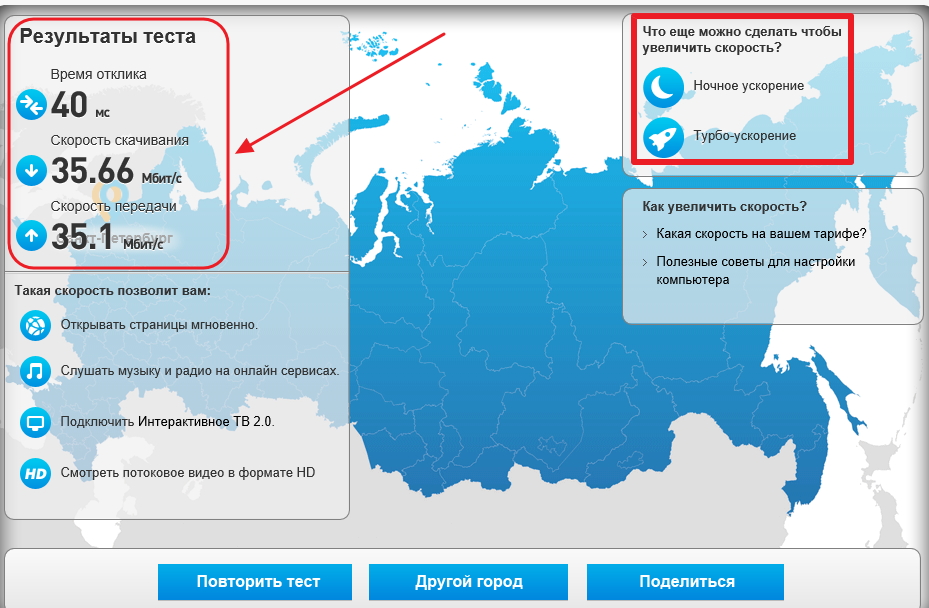 Итак, без лишних слов, приступим!
Итак, без лишних слов, приступим!
Что такое скорость интернета и зачем ее проверять
Скорость Интернета — это скорость, с которой данные передаются с одного компьютера на другой по сети. Скорость вашего интернет-соединения определяется рядом факторов, в том числе расстоянием между вашим компьютером и сервером, типом используемого вами кабельного или DSL-модема и количеством пользователей в сети.
Как правило, чем быстрее ваше интернет-соединение, тем лучше. Высокоскоростное соединение позволит вам с легкостью просматривать веб-страницы, транслировать видео, загружать файлы и играть в онлайн-игры. Более медленное соединение может привести к разочарованию, поскольку страницы загружаются дольше, а видео часто буферизуется.
Проверка скорости вашего интернет-соединения — это хороший способ определить, получаете ли вы максимально возможную производительность от вашего соединения. Существует ряд бесплатных онлайн-инструментов, которые могут проверить скорость вашего интернета всего за несколько секунд.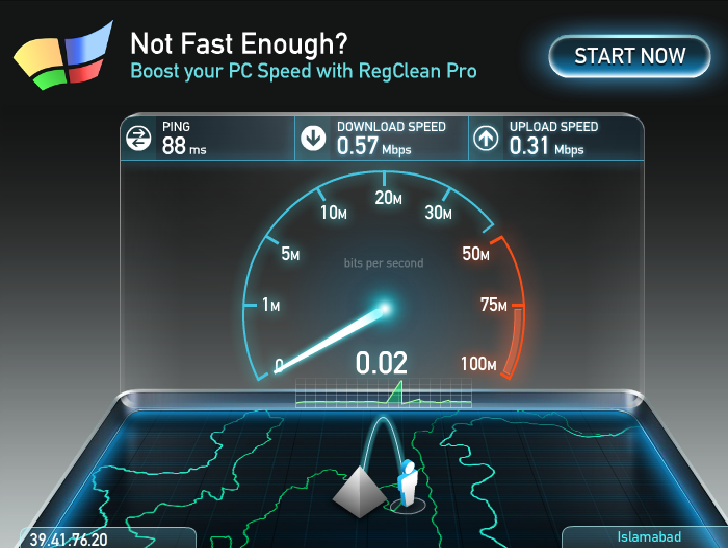 Как только вы узнаете свою текущую скорость, вы можете работать над тем, чтобы улучшить ее, если это необходимо.
Как только вы узнаете свою текущую скорость, вы можете работать над тем, чтобы улучшить ее, если это необходимо.
Как проверить скорость интернета
Есть несколько ключевых шагов, которые вы можете предпринять, чтобы проверить скорость вашего интернета. Во-первых, важно убедиться, что любые устройства или программы, которые вы можете использовать, не перегружают полосу пропускания. Возможно, вам придется закрыть вкладки браузера или отключить программы, чтобы убедиться, что вы получаете наиболее точные показания скорости вашего интернета.
Еще одним важным шагом является запуск теста скорости непосредственно с веб-сайта вашего интернет-провайдера. Это даст вам точное измерение вашей фактической скорости загрузки и выгрузки, которая, вероятно, будет ниже, чем та, которую вы видите при просмотре в Интернете или использовании других приложений.
Кроме того, рекомендуется проверять скорость вашего интернета в разное время дня и в разные дни недели, так как перегруженность другими пользователями может варьироваться в зависимости от времени и дня.
В конечном счете, знание того, как правильно проверить скорость вашего интернета, необходимо, если вы хотите получить максимальную отдачу от этого ценного ресурса. Вооружившись этой информацией, вы сможете устранять неполадки и оптимизировать свое соединение, чтобы ни одна возможность не была упущена из-за медленной загрузки или обрыва соединения.
Типы тестов, которые можно использовать для измерения скорости интернета
Существует множество различных тестов, которые можно использовать для измерения скорости интернета. Одним из популярных вариантов является тест скорости от Ookla, который доступен на сайте www.speedtest.net. Этот тест покажет вам скорость загрузки и выгрузки, а также скорость пинга.
Другой вариант — Google Fiber Speed Test. Этот тест также покажет вам скорость загрузки и выгрузки, а также предоставит вам подробную информацию о том, как ваша скорость сравнивается с другими пользователями в вашем регионе.
Наконец, если вам нужна более полная оценка вашего интернет-соединения, вы можете использовать тест широкополосного доступа от Broadband Now.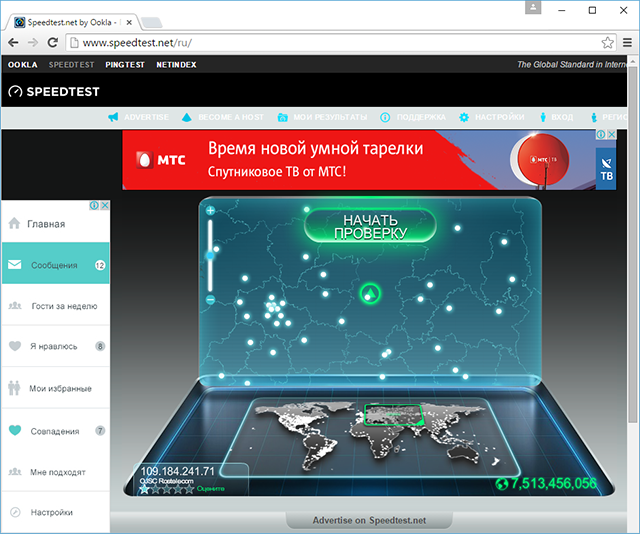 Этот тест не только покажет вам вашу скорость, но также предоставит вам информацию о средней скорости вашего провайдера и о том, как ваше соединение складывается с другими провайдерами в вашем регионе.
Этот тест не только покажет вам вашу скорость, но также предоставит вам информацию о средней скорости вашего провайдера и о том, как ваше соединение складывается с другими провайдерами в вашем регионе.
Дополнительный совет: как улучшить скорость вашего интернета
Если вы устали ждать загрузки страниц, есть несколько вещей, которые вы можете сделать, чтобы ускорить ваше интернет-соединение.
Одним из наиболее эффективных является использование проводного соединения вместо Wi-Fi. Сигналы Wi-Fi, как известно, ненадежны, и даже самое лучшее соединение может быть подвержено помехам от стен и других препятствий. С другой стороны, проводное соединение намного надежнее и может обеспечивать скорость до 10 раз выше, чем Wi-Fi.
Еще один совет: убедитесь, что у вас установлена последняя версия прошивки маршрутизатора. Производители маршрутизаторов регулярно выпускают обновления, которые могут улучшить производительность и исправить ошибки. Обычно вы можете проверить наличие обновлений через веб-интерфейс вашего маршрутизатора.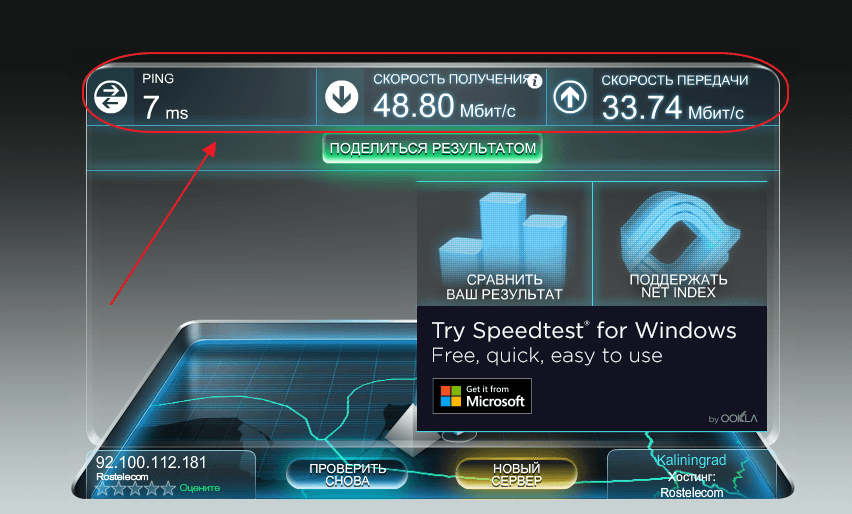
Наконец, если у вас по-прежнему возникают проблемы, вы можете рассмотреть возможность перехода к другому поставщику услуг Интернета. Не все провайдеры созданы равными, и некоторые могут предлагать лучшую скорость и надежность, чем другие. Приложив немного усилий, вы сможете наслаждаться гораздо более быстрым интернет-соединением.
Руководство по тестам скорости: как их запускать, читать и использовать
Вашему бизнесу требуется быстрое и надежное подключение к Интернету, но также важен план действий на случай, если с этим подключением что-то случится. Большую часть времени интернет в вашем офисе работает отлично, но что вы делаете, когда он тормозит? Вы перезагружаете роутер? Отключить модем?
Если у вас медленное интернет-соединение, первое, что вы должны сделать, это запустить тест скорости. Тесты скорости — это хороший способ начать устранение неполадок, и они занимают всего около минуты.
Тесты скорости 101
Тесты скорости измеряют максимальную скорость вашего текущего соединения — насколько быстро ваше устройство может загружать и скачивать информацию — путем доступа к ближайшим тестовым серверам.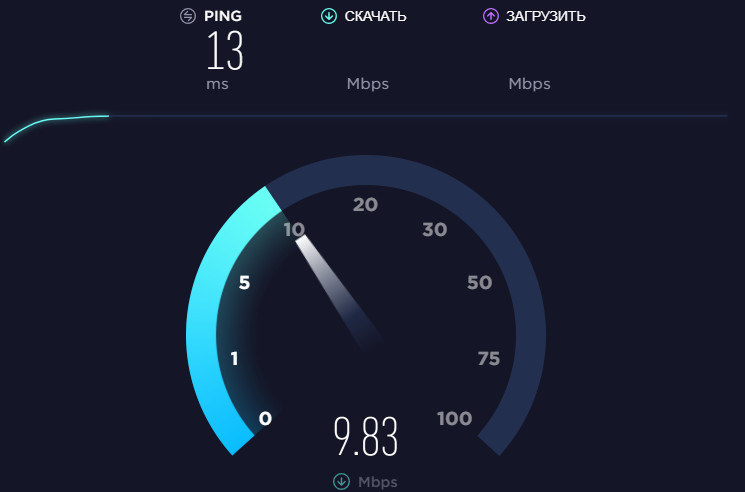 Тест имитирует вашу онлайн-активность в контролируемых условиях путем загрузки образцов файлов и скорости записи.
Тест имитирует вашу онлайн-активность в контролируемых условиях путем загрузки образцов файлов и скорости записи.
Эти тесты — быстрый способ выделить производительность вашего интернет-провайдера как переменную качества вашего соединения, и они могут успокоить вас.
Тесты скорости не сообщат вам абсолютную скорость интернета, но дадут вам приблизительное представление. Рекомендуется провести несколько тестов, потому что результаты могут различаться в зависимости от вашего местоположения и времени суток. Кроме того, разные тесты подчеркивают разные аспекты вашего соединения.
Результаты теста скорости должны совпадать с тем, что указано в плане вашего интернет-провайдера.
Полезный словарь
- Скорость загрузки — скорость передачи данных с сервера в ваше местоположение, измеряется в мегабитах в секунду (Мбит/с)
- Скорость загрузки — скорость отправки данных другим пользователям, измеряется в мегабиты в секунду (Мбит/с)
- Мегабиты в секунду (Мбит/с) — единица измерения пропускной способности, аналогичная MPH для миль в час
- Задержка — время (обычно в миллисекундах), которое требуется вашим данным, чтобы добраться до места назначения и вернуться к вам
- Ping — инструмент для измерения задержки между вашим компьютером и удаленным пунктом назначения
How To Запустите тест скорости
Обязательно закройте все дополнительные приложения (Photoshop, Spotify — мы смотрим на вас) перед запуском теста скорости. Медленные приложения будут мешать вашим измерениям.
Медленные приложения будут мешать вашим измерениям.
Если вы введете в Google запрос «интернет-тесты скорости», вы найдете несколько доступных вариантов. Speedtest.net от Ookla — очень хороший сайт. Эта служба была запущена в 2006 году техническим сообществом Сиэтла, штат Вашингтон.
Вы обнаружите, что их домашняя страница очень удобна для пользователя.
Когда вы нажмете «Начать», ваш компьютер попытается загрузить файл с тестового сервера. Когда загрузка завершится, будет измерена скорость загрузки. После завершения процесса загрузки ваш компьютер попытается загрузить файл на тестовый сервер, тем самым рассчитав скорость загрузки.
Обратите внимание, что скорость загрузки здесь выражается в Мбит/с (мегабитах в секунду). Важно отметить единицу измерения, потому что иногда люди говорят о скорости, используя разные единицы измерения. 1 Мбит/с соответствует 1000 Кбит/с (килобит в секунду), а 1000 Мбит/с соответствует 1 Гбит/с (гигабит в секунду). Здесь 23,16 Мбит/с.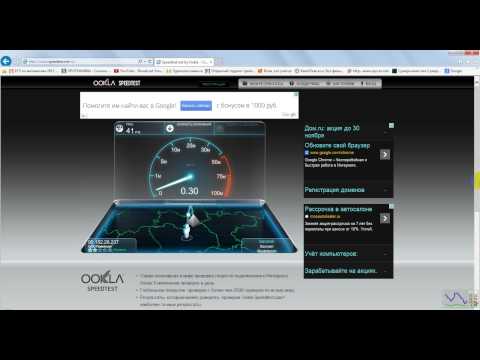
Интерпретация результатов
Скорость загрузки и загрузки должна быть примерно близка к значениям, указанным в тарифном плане вашего интернет-провайдера. Вы можете видеть здесь, что они не всегда одинаковы.
Это потому, что большинство подключений предназначены для загрузки быстрее, чем для загрузки. Большая часть онлайн-активности — например, загрузка веб-страниц или потоковое воспроизведение музыки — состоит из загрузок. Скорость загрузки играет роль, когда вы отправляете большие файлы по электронной почте. Или, если в вашем бизнесе много видеоконференций, важно иметь хорошую скорость загрузки, потому что вы будете загружать много видео.
Если у вас гигабитное соединение, вам нужно убедиться, что ваше оборудование не является узким местом для вашей скорости интернета. Есть несколько единиц оборудования, которые вам особенно нужны, чтобы получить максимальную отдачу от вашего соединения:
- Кабель Ethernet: Прямое подключение к вашему модему всегда будет быстрее, чем беспроводное соединение.
 Когда вы полагаетесь на радиоволны Wi-Fi, вы подвергаете себя опасности таких материалов, как кирпич и камень, которые их блокируют, и таких материалов, как керамика и бетон, которые полностью их отражают.
Когда вы полагаетесь на радиоволны Wi-Fi, вы подвергаете себя опасности таких материалов, как кирпич и камень, которые их блокируют, и таких материалов, как керамика и бетон, которые полностью их отражают. - Твердотельный накопитель (SSD): Традиционный жесткий диск записывает данные на физическую пластину и считывает их с помощью подвижной головки. Эта операция занимает около 10-12 мс. Твердотельные накопители, с другой стороны, могут получить доступ к данным за 0,1 мс или меньше, потому что они хранят их в электрических цепях. Это влияет на скорость, с которой ваш браузер может хранить и получать доступ к информации из Интернета.
- A ЦП: Вопреки распространенному мнению, скорость вашего ЦП (процессора) влияет на скорость работы в Интернете. С гигабитными скоростями вы загружаете данные невероятно быстро, но это только часть уравнения. Существует множество рендеринга, рисования и запуска сценариев на странице, которые необходимо выполнить, прежде чем вы действительно сможете увидеть и взаимодействовать с просматриваемым сайтом.

Пинг Измеряет время отклика
Большинство сервисов отображают результат «пинга», измеряемый в миллисекундах, наряду со скоростью загрузки/выгрузки. Ваш пинг относится к вашей задержке или времени реакции вашего соединения. Другими словами, как быстро вы получите ответ после отправки запроса.
Что вы больше сосредотачиваетесь на эхо-запросе или пропускной способности, зависит от того, какую задачу вы пытаетесь выполнить. Если вы загружаете огромные файлы, пропускная способность более важна: вам не нужна постоянная передача туда и обратно, чтобы просто получить файл.
Если вы разговариваете по важному телефону или играете в онлайн-шутер от первого лица, то пинг решает все. 20 мс — это что-то вроде эталона: ниже этого значения у вас не будет никаких проблем.
Запустите тест на ближайшем к вам сервере
Чем дальше сервер географически, тем больше расстояние может повлиять на ваши результаты. Но если вы пытаетесь точно определить причину медленного соединения, вы хотите исключить как можно больше переменных.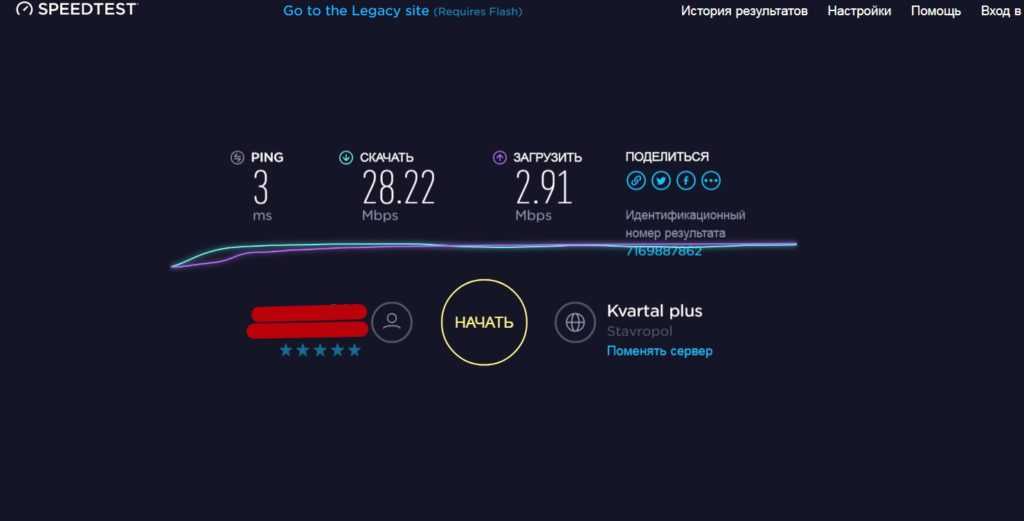 Вот почему Speedtest.net выбирает ближайший к вам сервер.
Вот почему Speedtest.net выбирает ближайший к вам сервер.
Помните, что небольшие расхождения в результатах — это нормально. Есть несколько факторов, которые могут вызвать колебания, и вы всегда можете провести дополнительные тесты, чтобы получить больше информации.
Советы по устранению неполадок при сбое теста скорости
Результаты теста скорости могут быть непоследовательными по ряду причин. Во-первых, сами тесты не идеальны. Они часто используют образцы файлов, которые сильно отличаются от файлов, которые вы обычно используете в Интернете.
Другие устройства, подключенные к вашей сети, также могут создавать помехи. Скажем, сеть вашего офиса имеет скорость загрузки 100 Мбит/с. Если один из ваших коллег начнет загружать массивный видеофайл со скоростью 20 Мбит/с, это ограничит совокупную скорость всех остальных до 80 Мбит/с. Пропускная способность ограничена и распределяется в зависимости от того, кто ее запрашивает.
Также важно, чтобы ваше оборудование (компьютер, маршрутизатор, модем и кабели) было в хорошем состоянии.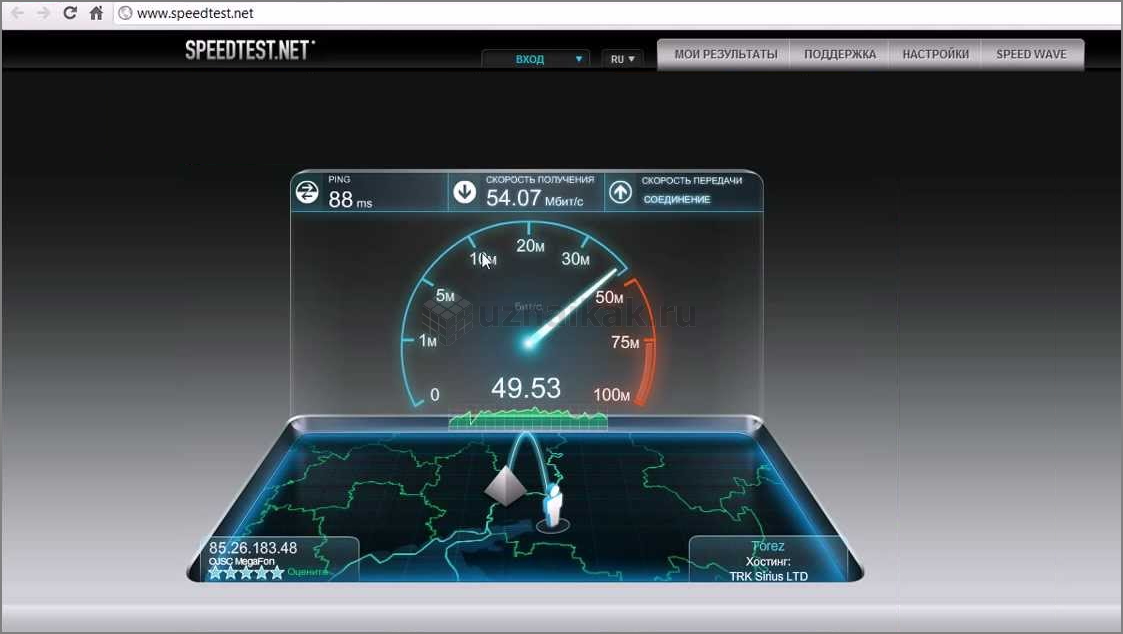 Если вы все еще пытаетесь выяснить причину медленного соединения, попробуйте эти удобные приемы:
Если вы все еще пытаетесь выяснить причину медленного соединения, попробуйте эти удобные приемы:
- Если у вас есть кабель, проверьте каждый конец коаксиального соединения на предмет ослабления или повреждения — даже небольшое повреждение может полностью отключите интернет-соединение.
- Выключите и снова включите компьютер, маршрутизатор и модем — отключите каждый из них от питания на тридцать секунд перед повторным подключением.
- Если вы подключены через Wi-Fi, выключите его и подключите компьютер напрямую к модему.
Если ничего не помогает, позвоните своему интернет-провайдеру.
Обратитесь к своему интернет-провайдеру
Возможно, у вашего интернет-провайдера возникла проблема на его стороне. Служба поддержки клиентов сообщит вам, когда вы можете ожидать, что сервис вернется к максимальной эффективности. Или они могут провести вас через процесс устранения неполадок неисправного оборудования.
Звонок в службу поддержки не должен быть таким утомительным, как вы думаете.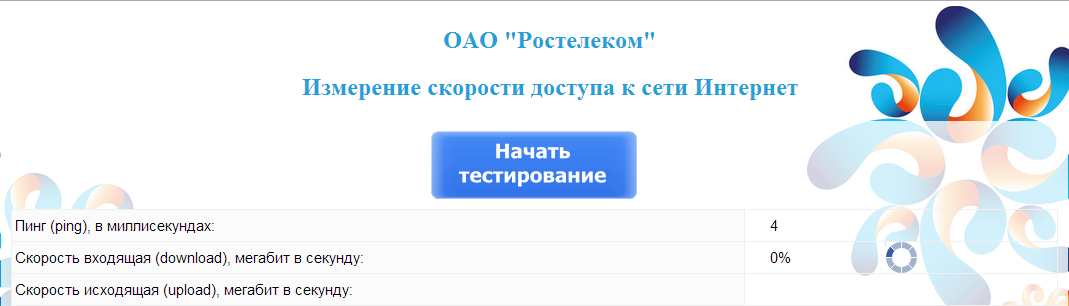

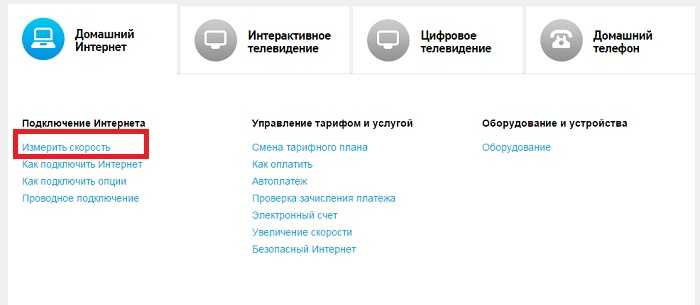

 Сервис покажет дополнительную техническую информацию, однако пинг (время отклика) он не проверяет.
Сервис покажет дополнительную техническую информацию, однако пинг (время отклика) он не проверяет.
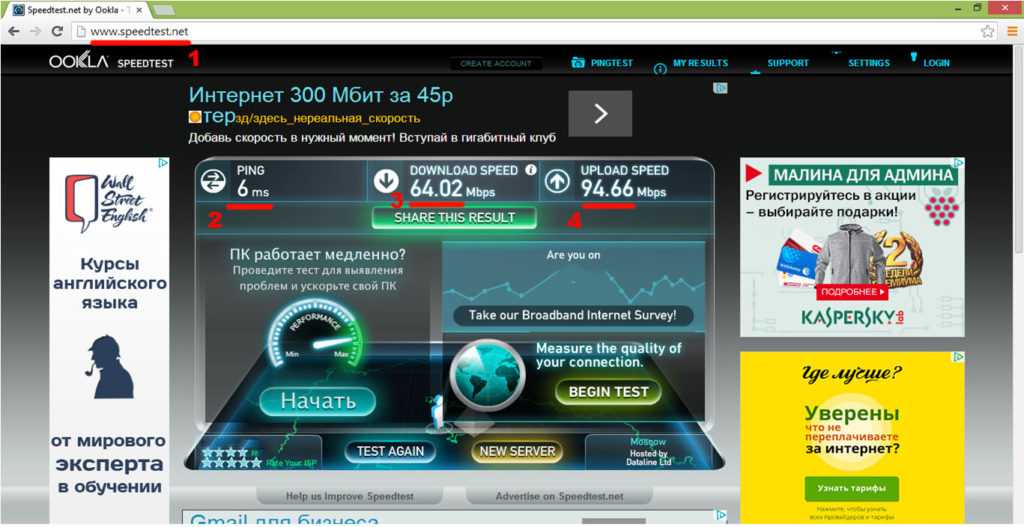
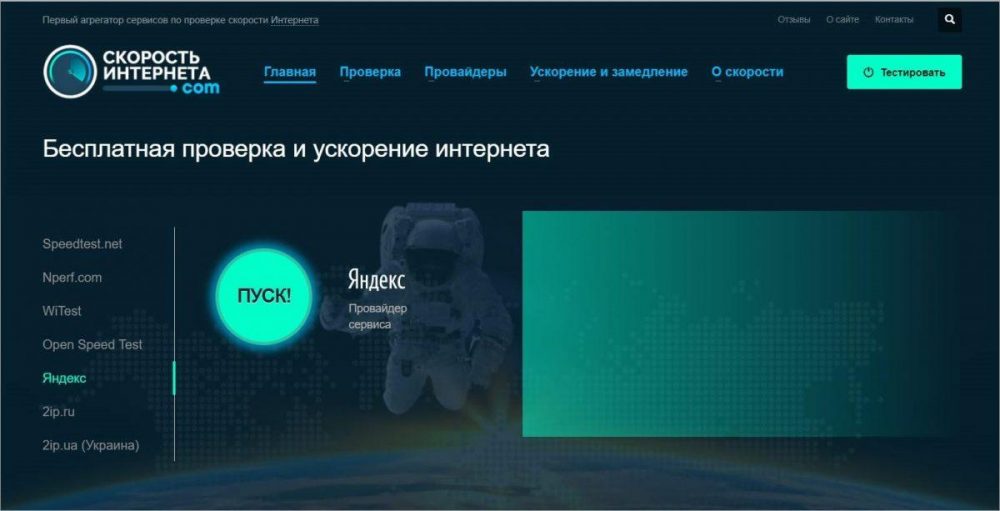 Когда вы полагаетесь на радиоволны Wi-Fi, вы подвергаете себя опасности таких материалов, как кирпич и камень, которые их блокируют, и таких материалов, как керамика и бетон, которые полностью их отражают.
Когда вы полагаетесь на радиоволны Wi-Fi, вы подвергаете себя опасности таких материалов, как кирпич и камень, которые их блокируют, и таких материалов, как керамика и бетон, которые полностью их отражают.